Naast het VaTech behandelplan heeft Implant Concierge ook de ruwe DICOM-bestanden nodig, evenals een diagnostisch afgietsel (een digitale afdruk of een stenen model). Meer informatie vindt u onderaan de pagina.
1. Klik op uw bureaublad met de rechtermuisknop op een lege ruimte. Ga naar "Nieuw" en klik op "Map". Er verschijnt een map met blauw gemarkeerde tekst. Typ de naam van de patiënt in en druk op "Enter" op uw toetsenbord.
2. Open in uw VaTech de patiëntenscan. Klik op "Hoofdmenu" en vervolgens op "Exporteren".
3. Er verschijnt een pop-upvenster. Voor "Save Type", selecteer "Local Disk". Voor Compressie, selecteer "Losloos". Vink vervolgens de items aan die u wilt exporteren. Implant Concierge heeft alleen de "DCM-bestanden" nodig. Als u echter een scansite bent en de viewer naar de arts wilt sturen, selecteert u "Viewer". Als u uw behandelplan wilt exporteren, selecteert u "Projectbestand". Klik vervolgens op "Opslaan".
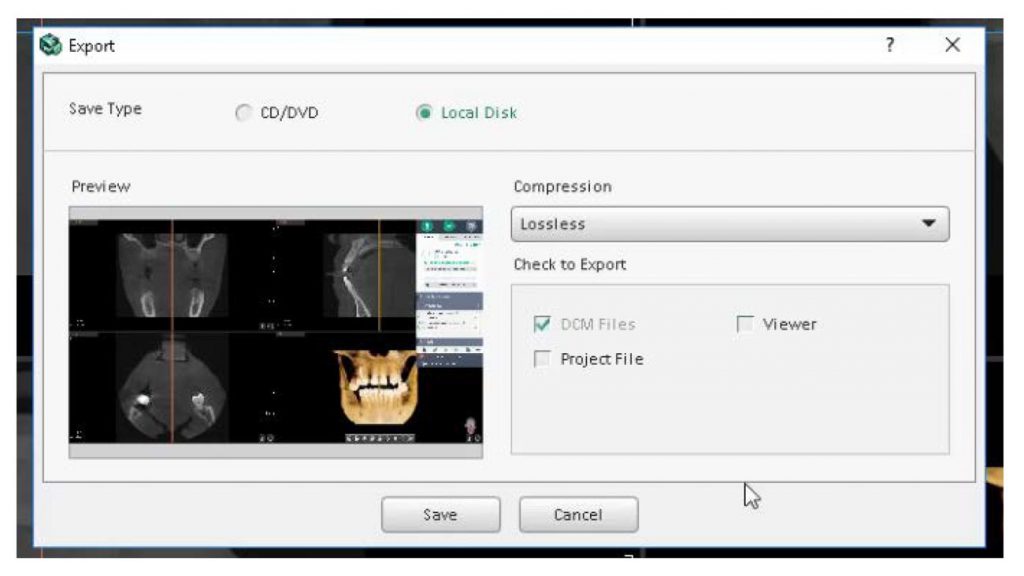
4. Een tweede pop-up verschijnt voor de opslaglocatie. Selecteer de zojuist aangemaakte map op het bureaublad, en klik op "Select Folder". De export van de DICOM bestanden zal beginnen. Zodra de bestanden geëxporteerd zijn, krijgt u een bevestigingsvenster te zien. Klik op "OK".
5. Ga na de DICOM-export naar de patiëntenmap en controleer of de .dcm-bestanden correct zijn geëxporteerd; er zouden enkele honderden bestanden moeten zijn.

6. Ga terug naar het bureaublad, klik met de rechtermuisknop op de patiëntenmap, ga naar "Verzenden naar", en selecteer "Gecomprimeerde (gezipte) map". Er wordt een duplicaat van de map gemaakt met ofwel een rits erop, ofwel een blauwe "Z".
(*** Indien u een dubbel scanprotocol volgt, gelieve de scans afzonderlijk te zippen en van een etiket te voorzien; d.w.z.: "Patiëntenscan" en "Gebitsscan" ***)
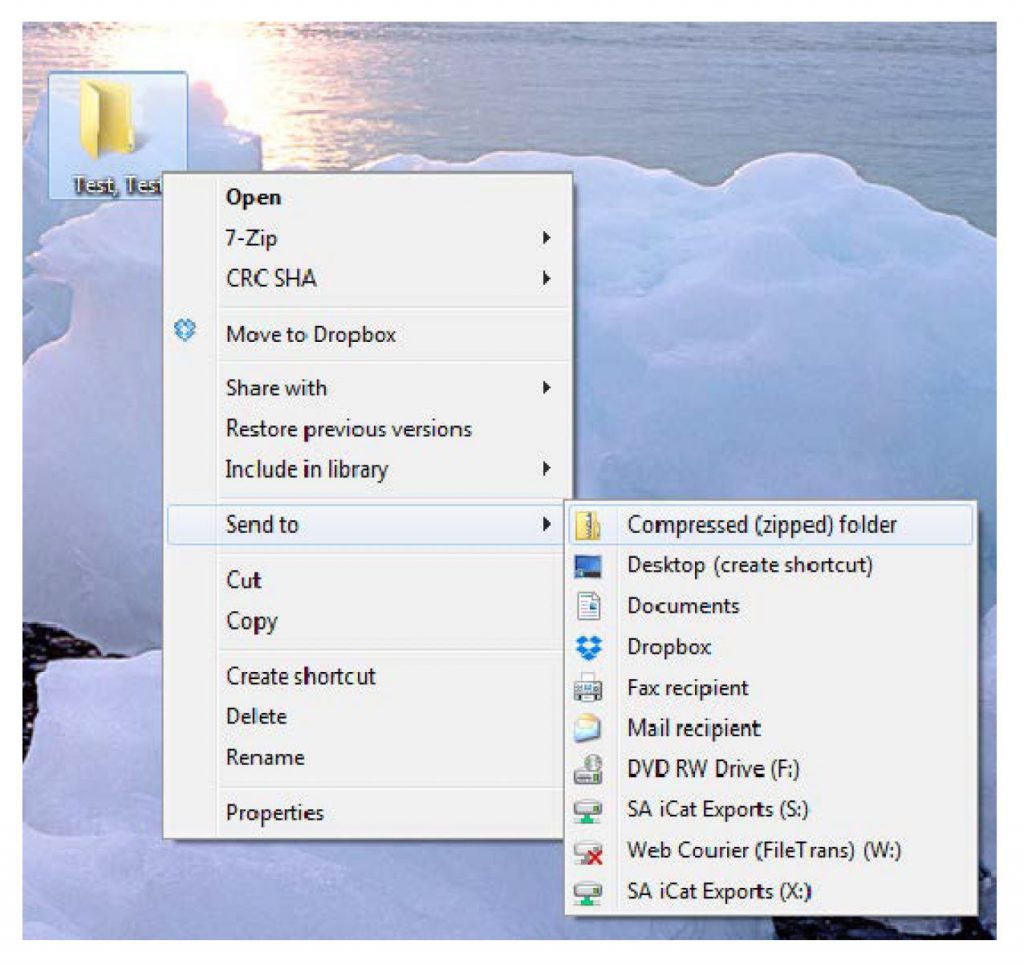
7. Om de gecomprimeerde map te uploaden, logt u in op Implant Concierge. Klik op de naam van de patiënt om de casus te openen. Klik op de rode knop "DICOM uploaden".
8. Sleep de map van het bureaublad naar Implant Concierge. Het uploaden van het bestand zal automatisch beginnen.
9. Zodra het bestand 100% heeft bereikt, klikt u op de groene knop "Voltooien".
Voor meer informatie over het exporteren van DICOM en het verzenden van diagnostische afgietsels, kunt u de onderstaande links gebruiken:
DICOM exporteren van VaTech (EZ3D-i)









